EMLファイルとは、メールを保存するために使われる標準的なファイル形式の一つです。
主にMicrosoft OutlookやOutlook Express、Windows Liveメールなどで使用されており、現在では多くのメールクライアントで対応しています。
EMLファイルを開く方法を学び、大切なメールを安全に保存・閲覧しましょう。
Part1 EMLファイルとは
EMLファイルとは、電子メールメッセージを保存するための標準的なファイル形式のことです。拡張子が「.eml」となることから、一般的にEMLファイルと呼ばれています。
元々はMicrosoft Outlook ExpressやWindows Liveメールで使用されていましたが、現在では以下のような多くのメールクライアントで対応しています:
EMLファイル対応ソフトウェア
- Windows: Microsoft Outlook、Thunderbird、Windows Mail
- Mac: Apple Mail、Thunderbird
- Web: Gmail(インポート機能)、Outlook.com
- モバイル: 一部のメールアプリ(制限あり)
他のメール形式との違い
| 形式 | 拡張子 | 対応ソフト | 特徴 |
|---|---|---|---|
| EML | .eml | 汎用的 | 1通ずつ保存 |
| MSG | .msg | Outlook専用 | Outlook形式 |
| PST | .pst | Outlook専用 | メールボックス全体 |
ただし、対応していないソフトや古いバージョンでは、EMLファイルを開くために専用ツールや変換が必要な場合があります。
Part2 EMLファイルを開く方法4つ
EMLファイルを開く方法には、いくつかの方法があります。普段遣いの際に使用する基本的な方法から、どうしてもメールの内容を確認したいときに使える方法までさまざまです。
全部で4つ紹介するので、ぜひお試しください。
EMLファイルを開く方法
- 方法1: メールクライアントソフトを使用する
- 方法2: ブラウザを使用する
- 方法3: EMLファイルビューアーを使用する
- 方法4: テキストファイルに変換する
方法1:メールクライアントソフトを使用する
EMLファイルは、基本的にメールクライアントソフトで開きましょう。
言葉を聞くと、「何か特殊な方法をしないといけない」と感じるかもしれません。しかしメールクライアントソフトとは、普段使っているメールソフトのことです。「Microsoft Outlook」や「Thunderbird」などがあり、ほとんどのパソコンにメールクライアントソフトが備わっているでしょう。
「受信箱」からメールを選んで開くだけなので、簡単にできる方法です。
今回はWindowsパソコンで使用頻度の高いメールクライアントソフト「Microsoft Outlook」を使い解説します。
「Microsoft Outlook」でEMLファイルを開く方法は、以下の手順です。
手順1.「Microsoft Outlook」を起動する
手順2.「受信箱」より、メールを選択する
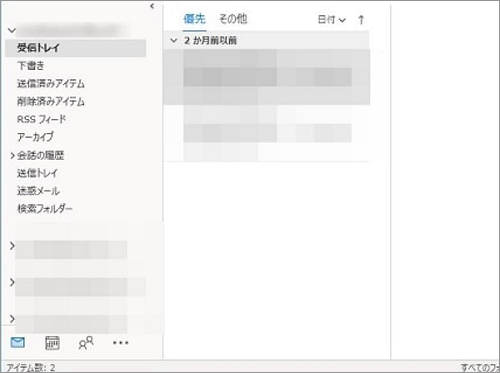
手順3.EMLファイル(メール)が開き、内容が閲覧できる
方法2:ブラウザを使用する
EMLファイルは、メールクライアントソフトを使わずに開くことも可能です。インターネットを閲覧するうえで欠かせないソフト、ブラウザを使って開きましょう。ブラウザソフトには「Internet Explorer」や「Google Chrome」、「Safari」などがあります。今回はどのOSでも使用頻度の高いGoogle Chromeを例に紹介しましょう。
※「閲覧」のみ可能です。編集や特定のアドレスに送信などはできないため、注意が必要です。
「Google Chrome」でEMLファイルを開く方法は、以下の手順です。
手順1.Google Chromeを起動する
手順2.EMLファイルをブラウザ画面、またはタブにドロップ&ドロップすると表示される
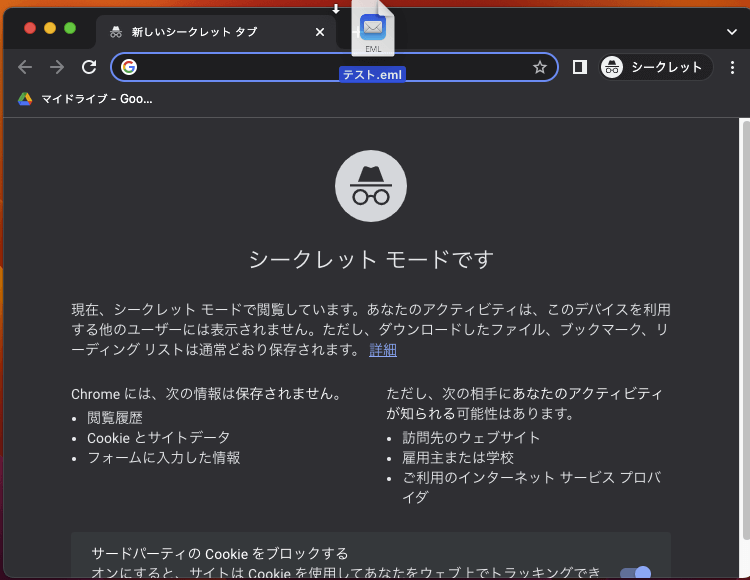
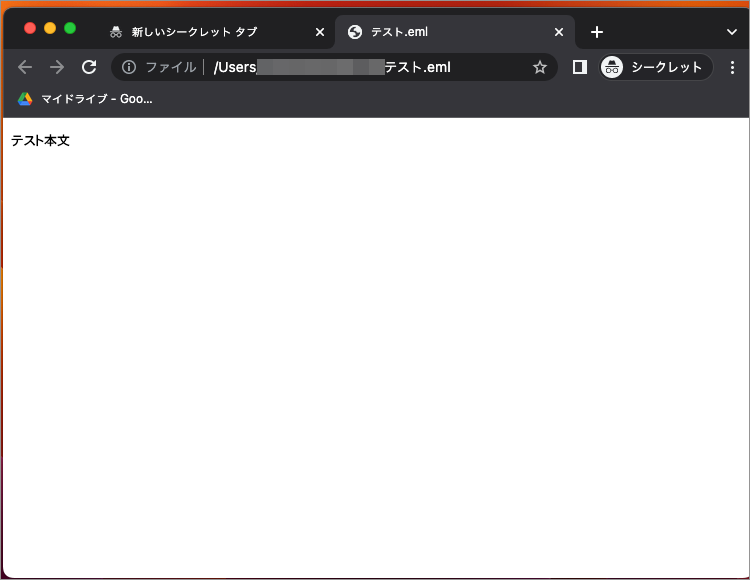
方法3:EMLファイルビューアーを使用する
EMLファイルビューアーはさまざまなものがあり、性能が異なります。閲覧のみ可能なものから編集できるもの、送信できるものがあり、用途によって使い分けが可能です。
EMLファイルビューアーのメリットは、保存したメールを簡単に探せることです。とくにビジネスの場では、「どこ」「誰」「メール内容」などから素早く探したいときがあるでしょう。
メールの整理に、EMLファイルビューアーは便利です。メールクライアントとあわせて使いこなせれば、簡単にメールを管理できます。
方法4:テキストファイルに変換する
EMLファイルで閲覧できないときは、テキストファイルに変換して開くと見れる可能性があります。
テキストファイルは、文章のみが出力されている文書ファイルのことです。基本的に文字だけが保存されているEMLファイルと相性が良いため、メールクライアントで見られないときにおすすめします。
ただし、添付ファイルを開くことはできません。また、文字化けで読めない文字が発生する可能性があるため、注意が必要です。
オンラインコンバーター「aconvert.com」は、EMLファイルをPDFファイルに変換することができます。
EMLファイルをテキストファイルに変換する方法は、以下の方法です。
手順1.「Convertio.com」を開き、EMLファイルを指定する
手順2.ターゲットフォーマット(変換先)を「TXT」に選択し、「今すぐ変換」を選択すると変換される
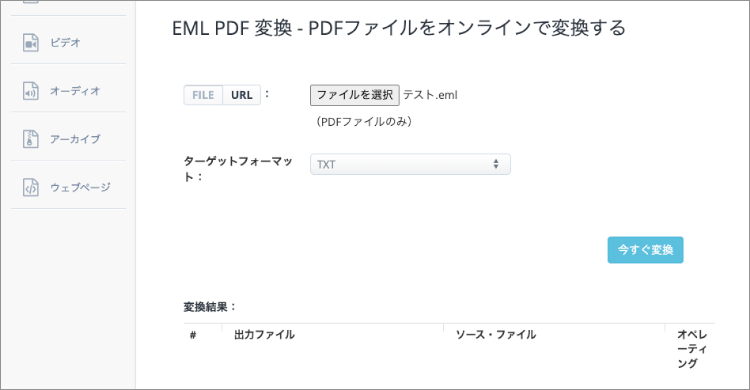
Part3 EMLファイルのバックアップと復元対策
重要なEMLファイルは、予期しない削除やシステム障害に備えてバックアップを取ることが大切です。また、万が一削除してしまった場合の復元方法も知っておきましょう。
EMLファイル管理のベストプラクティス
- 重要なメールは定期的に外部ストレージにバックアップ
- 複数の場所(クラウド、外付けHDD等)に保存
- ファイル名に日付を含めて整理
- 削除前は必ず内容を確認
万が一削除してしまった場合の復元方法
パソコンで失われたEMLファイルを復元するためには、専用のソフトが必要です。今回紹介した方法では、比較的安全にEMLファイルを開けますが、無理にファイル形式を変換するとファイルを失う可能性があります。
簡単に削除したファイルを復元したいと言う初心者の方にオススメなのが、Wondershare社のRecoverit(リカバリット)です。
Recoveritは、様々な要因によってパソコン上から削除されてしまったファイル、Eメール、動画と言ったデータを瞬時に復元できる高性能リカバリーソフトです。
あらゆる場面に迅速に対応できるのがこのソフト最大の魅力で、使いやすさを追求したデザインとスムーズかつ癖の無い操作性で、初心者でも簡単にEMLファイルを復元する事が可能です。
データ復元ソフトRecoverit(リカバリット)であれば、安全安心にEMLファイルを開くことが可能です。もちろん、変換を試すのも問題ありません。素早く簡単に復元できるため、可能な方法をお試しください。
「Recoverit」を使って削除したEMLファイルを復元する方法
ステップ1 復元場所を選択します。
「復元したいファイルの場所を選択してください」というウィンドウが表示されますので、復元したいファイルを保存していた場所を選択してクリックします。
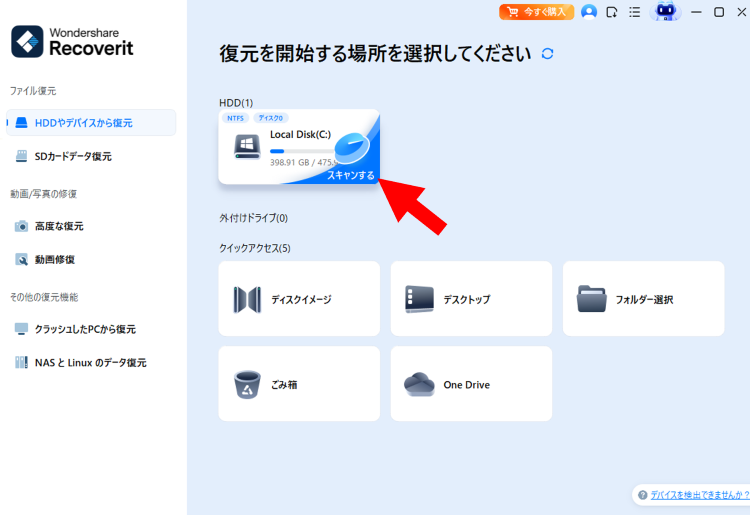
ステップ2 削除したデータをスキャンします。
そうすると、復元場所のデータをスキャンします。復元したいファイルが見つかると、途中でスキャンを中止して復元することが可能です。
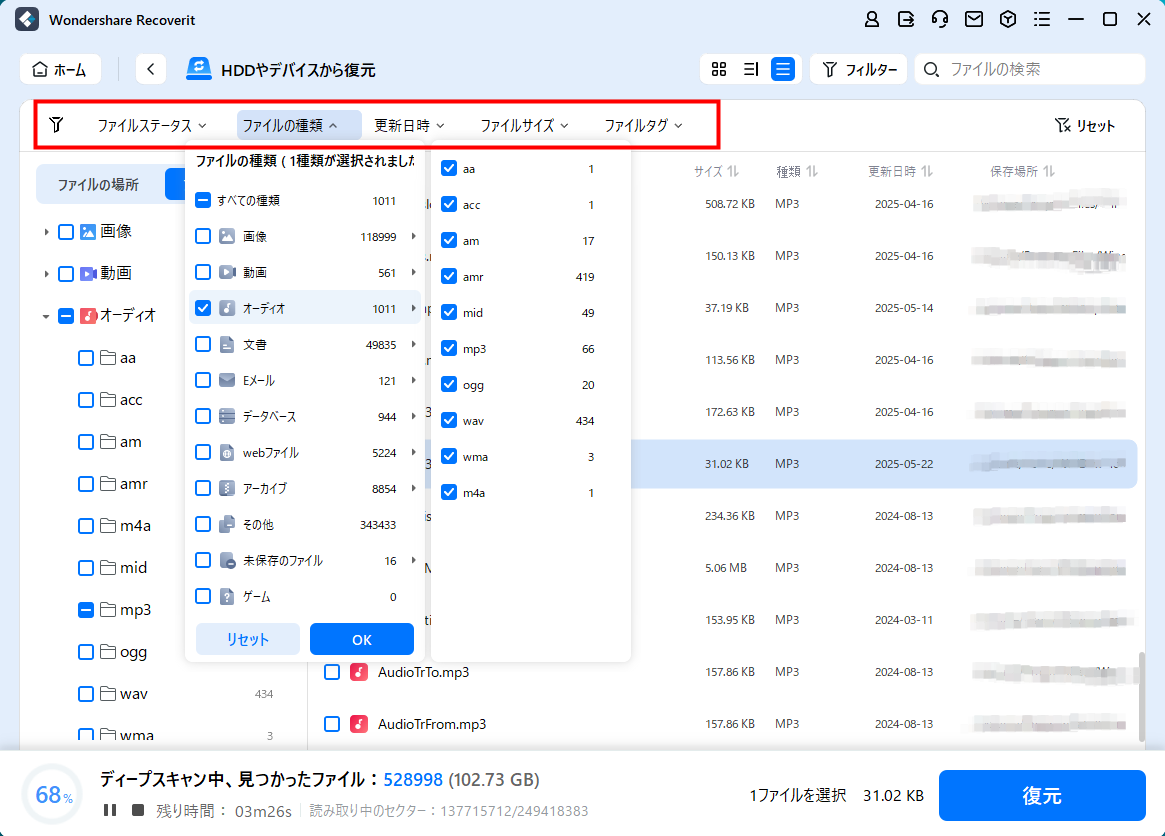
ステップ3 復元したいファイルをプレビューして復元します。
復元したいファイルをチェックし復元ボタンをクリックしてください。復元したファイルを保存する場所を指定するウィンドウが表示されますので、適宜保存場所を指定します。
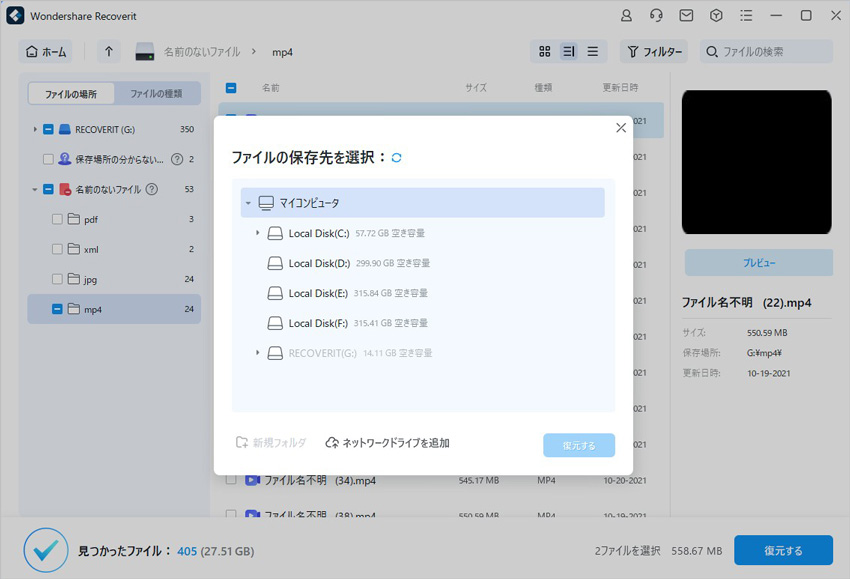
いかがでしたでしょうか?紹介した方法を利用すれば、簡単に誤って削除してしまったEMLファイルを復元する事ができます。
もし、誤ってEMLファイルをパソコン等から削除してしまったと言う方は、ぜひRecoveritを利用してEMLファイルを復元してみてはいかがでしょうか。
まとめ
EMLファイルは多くのメールクライアントで対応している標準的な形式です。開けない場合は、以下の順序で試してみてください:
推奨される解決順序
- メールクライアントソフトで開く(最も確実)
- ブラウザにドラッグ&ドロップして確認
- EMLビューアーをインストールして使用
- テキスト変換で内容だけでも確認
重要なメールデータを失わないよう、定期的なバックアップと適切な管理を心がけましょう。万が一の際は、Recoveritのようなデータ復旧ソフトが頼りになります。
Recoverit - 強力なファイル復元ソフト
- PC、HDD、ゴミ箱、SDカード、USBメモリから削除したデータを復元
- 写真、動画、音楽、ドキュメントなど1000種のデータ形式に対応
- クラッシュして起動しないパソコンからデータを復元
- 破損した動画ファイルを修復

